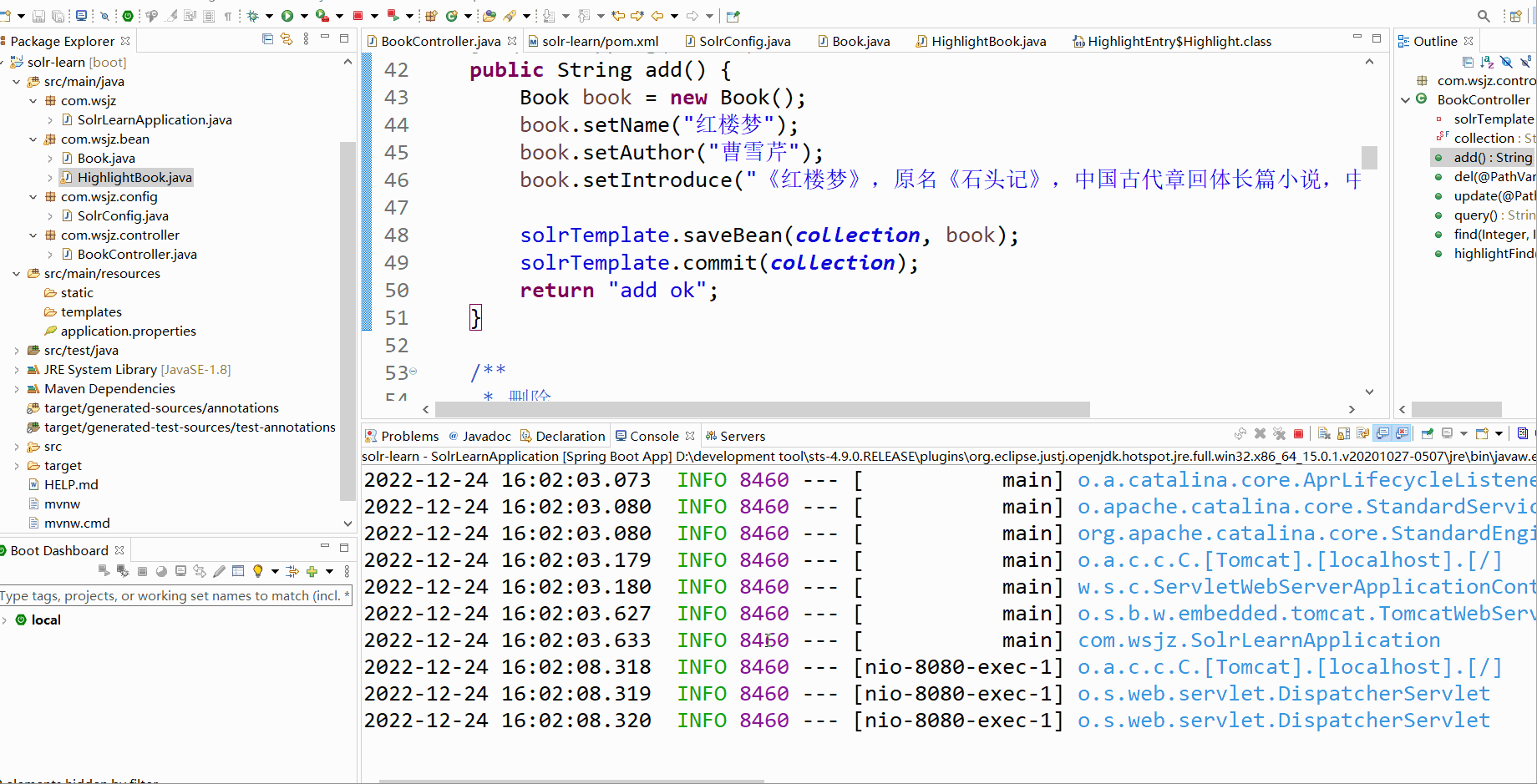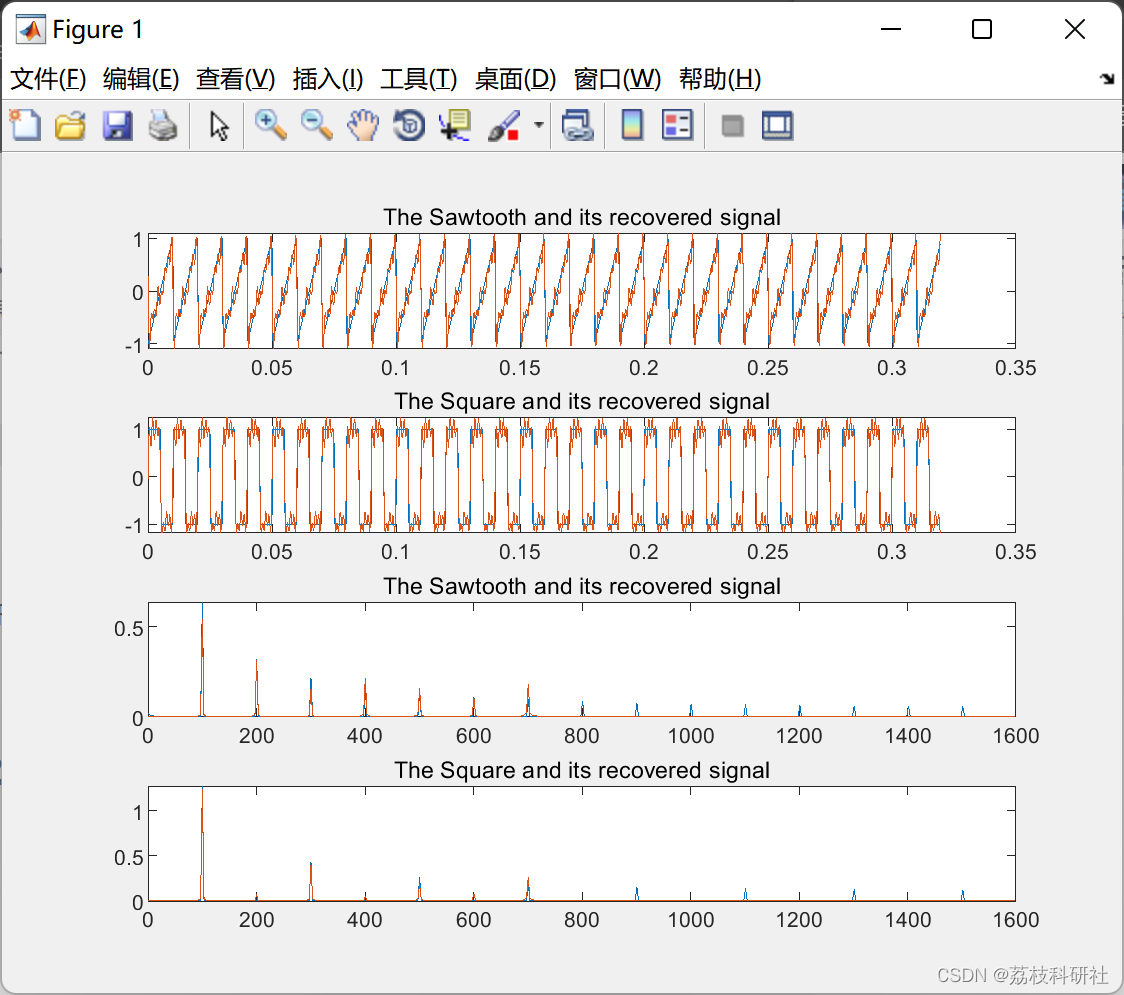MP3 对每个人来说都不是一个陌生的名字,因为它是全球排名第一的主流音乐格式。听过上千首MP3歌曲,你知道自己可以制作MP3文件吗?如果答案是否定的,那么您很幸运能找到这篇文章,因为它将通过向您介绍一个免费且简单的解决方案,重点介绍如何在 Windows 中创建 MP3 文件。
您将了解如何从计算机音频、麦克风声音和两种声源制作 MP3 文件。
现在,让我们开始我们的讨论。
如何在电脑上轻松创建 MP3 文件
如果您的 PC 上有一个方便的工具,例如录音机,那么创建 MP3 文件就不会那么棘手了。在这里,我想通过向您展示一个有用的程序奇客录屏(易我录屏助手)来节省您在搜索引擎中寻找的过程。

它实用且功能强大,可以让您从计算机系统声音、麦克风声音和两种声源中制作 MP3 文件。请参考以下说明:
首先,电脑上安装并启动录屏助手。
传送门: https://zh.geekersoft.com/screen-recorder.html

打开奇客录屏(易我录屏助手)并在菜单上点击音频。
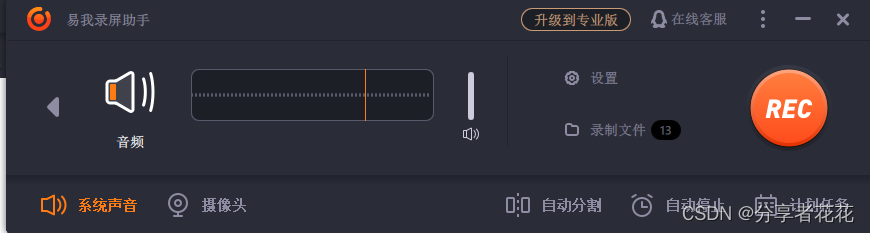
默认状态下音频输出文件的MP3,如果需要修改可以单击输出设置>格式> MP3下拉进行更改其它格式。
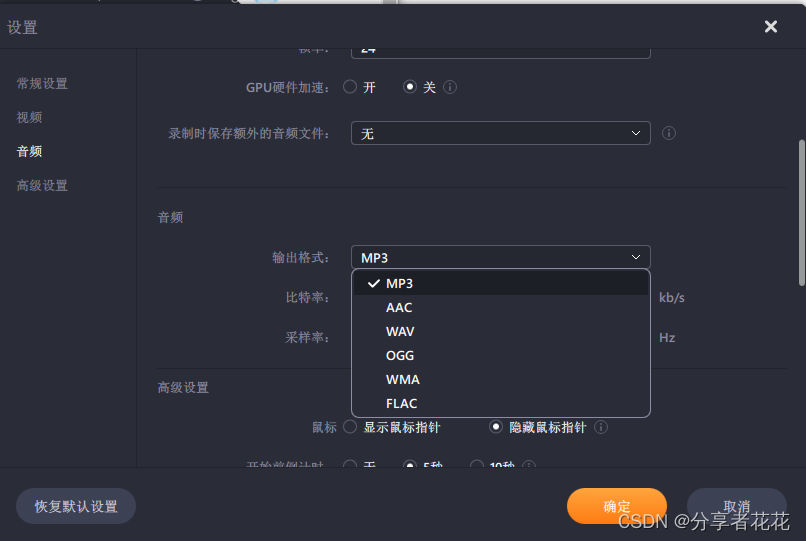
如何使用计算机音频创建 MP3 文件?
1. 默认状态下系统默认为录制系统声音。
2. 可以选择“麦克风语音和声音”或麦克风 。
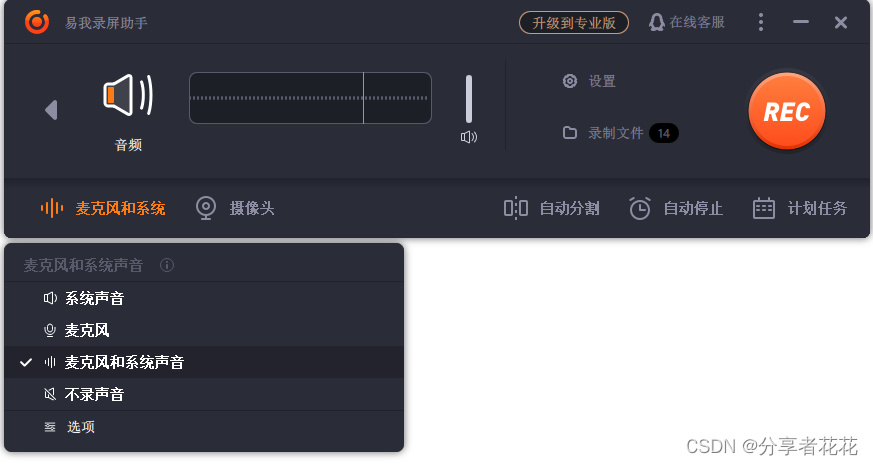
3. 单击REC开始录制。
4. 点击停止图标结束并保存您的录音。
(按暂停选项卡可暂时停止录制而不保存。)
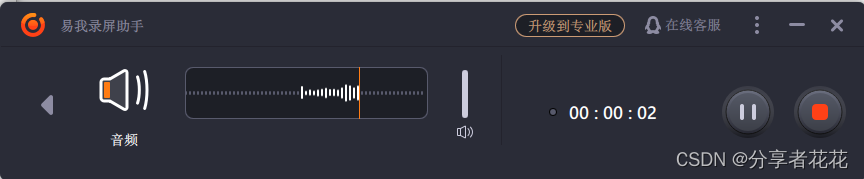
此模式为您提供将视频转换为 MP3的解决方案,或允许您在 抖音、流式音频、播客、网络广播等上录制音频。
如何用麦克风声音制作 MP3 文件?
1.在系统声音下方的下拉框中取消勾选不录制系统声音。
2. 在麦克风下方的下拉框中 勾选麦克风声音。
3. 按照上面的第三和第四步。
它适用于使用您的原始内容创建 MP3,例如视频旁白、演讲、演示音频或讲座。
如何创建具有两个声源的 MP3 文件?
1.在系统声音部分选择录制系统声音。
2.在麦克风下拉部分 勾选麦克风与系统声音。
3. 按照上面的第三步和第四步做。
您可以使用此功能从一些在线会议中制作 MP3 文件,例如会议上的音频和微信音频。
备注
1)。所有录音都将显示在媒体库中
2)。单击更多下方的省略号图标可进行进一步操作,奇客录屏(易我录屏助手)中您可以在此处编辑录音的详细信息,与时间。
3)。您可以使用浮动工具栏使您的录制更加方便,因为它会激活一个小的快捷窗口来帮助您快速开始、暂停和停止录制。
4)。奇客录屏(易我录屏助手)还提供了如何在 Windows 中制作 WAV 文件的解决方案。
此外,奇客软件还提供一个性能稍低的免费在线视频/音频录制工具,有需要也可以看看:
制作MP3相关问题
如何将音频转换为 MP3?
如果您渴望音频到 MP3 的转换,您可以求助于 奇客 的另一个产品- 免费视频转换。使用其功能-音频转换器,您可以将以下音频格式更改为 MP3:
MP3 代表什么?
MP3代表 MEPG-1 或 -2 音频第 3 层,它是由运动图像专家组 (MPEG) 开发的使用“第 3 层”音频压缩的音频文件。.mp3 的扩展名是一种音频格式,与 WAV 文件相比,它使用有损压缩算法。因此,MP3 通常以较小的尺寸和相对较低的质量导出。
MP3 广泛用于存储各种音频,从音乐和讲座到播客和有声读物。
如何打开 MP3 文件?
作为一种典型且被广泛接受的音频格式,MP3 可以在地球上几乎所有的音乐播放器中轻松打开,包括
Windows 操作系统——Microsoft Groove 音乐和 Microsoft Windows 媒体播放器。
macOS——苹果音乐
第三方程序 – VLC Media Player(多平台)、Nullsoft Winamp (Windows) 和 Eltima Elmedia Player (macOS)
创建 MP3 文件是否合法?
如果您的音频中的内容是原创的,那么它就是您的知识产权,创建这样的 MP3 文件是 100% 合法的。
如果您从他人的作品中制作 MP3 文件,则仅供您自己使用是合法的。除非您获得创作者的书面许可,否则将其用于任何商业目的是绝对违法的。
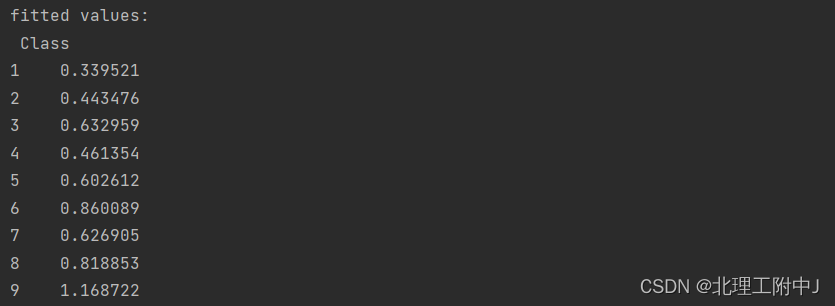
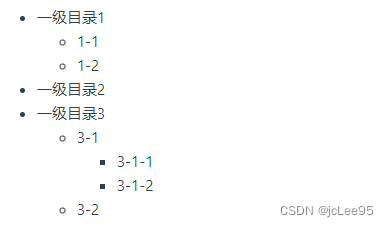
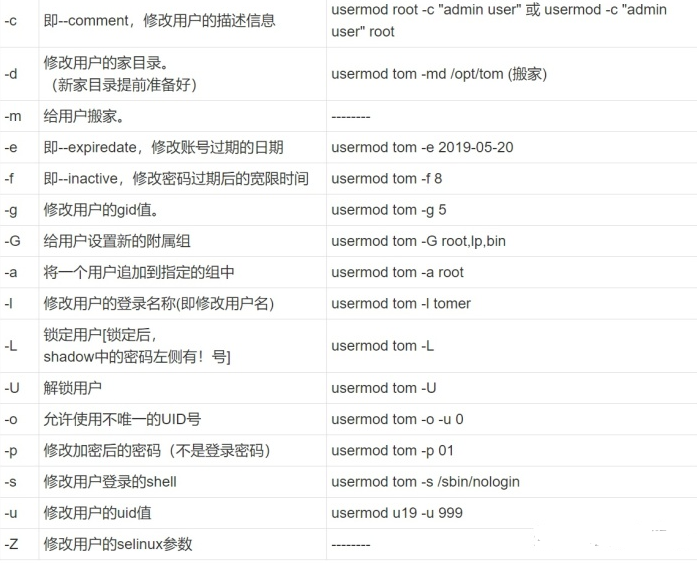
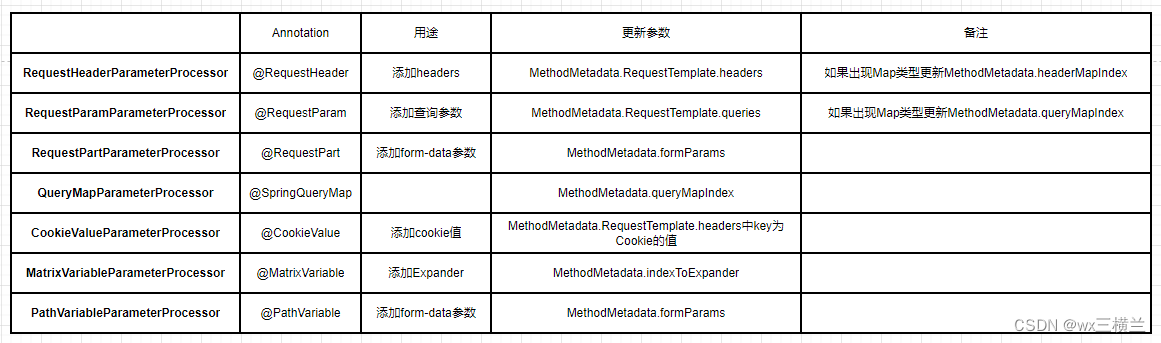

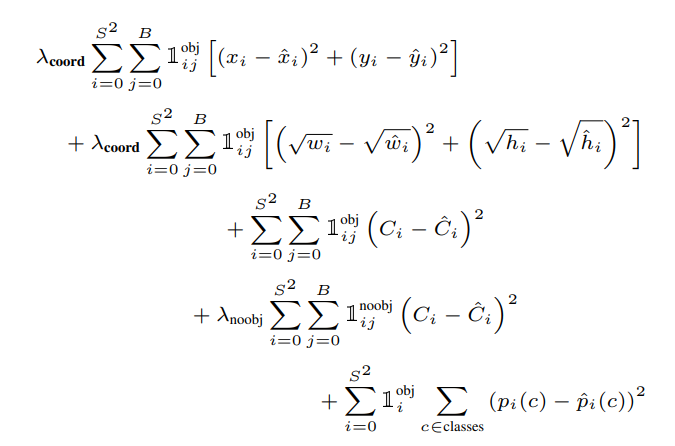



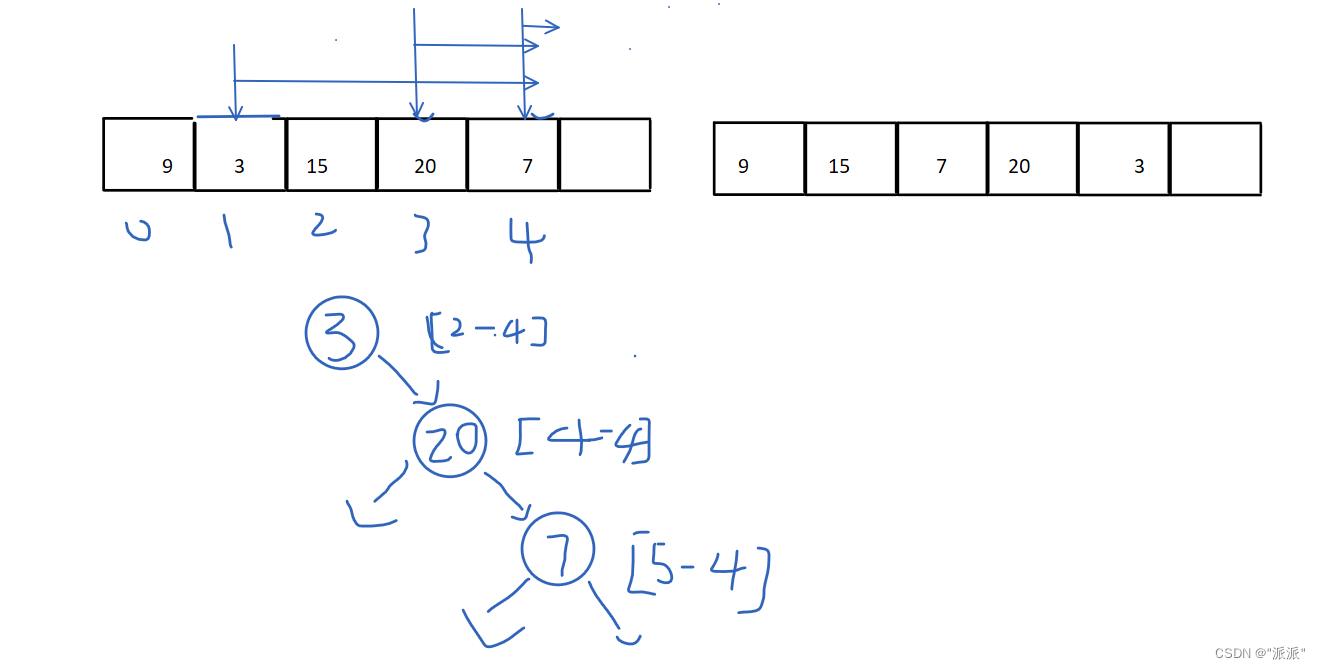
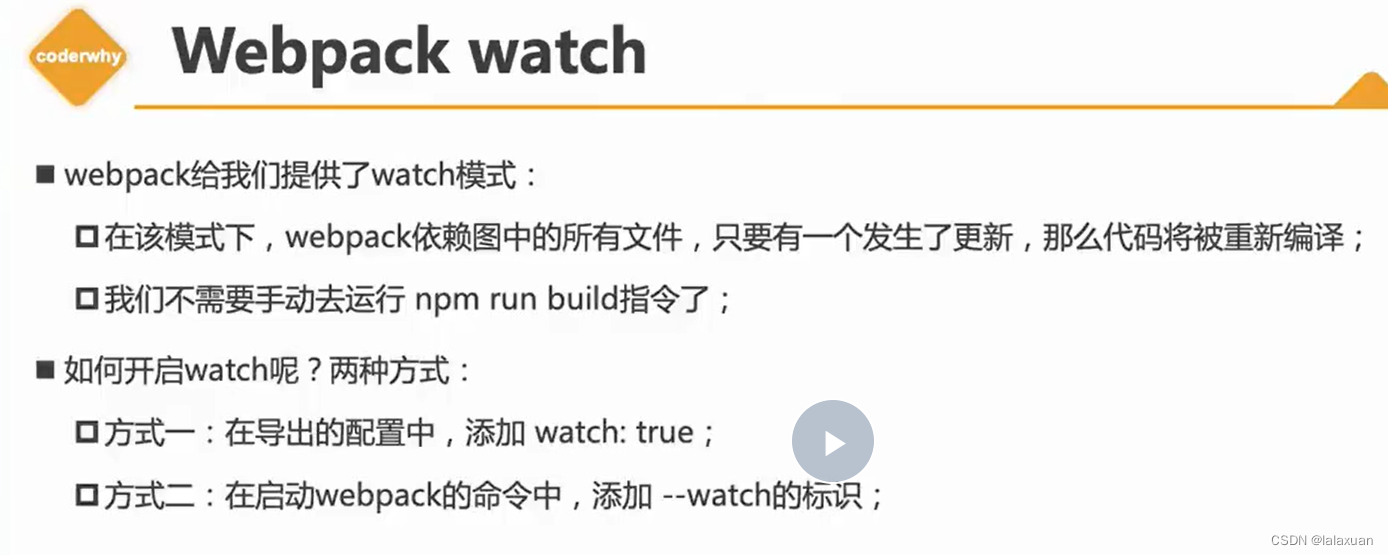


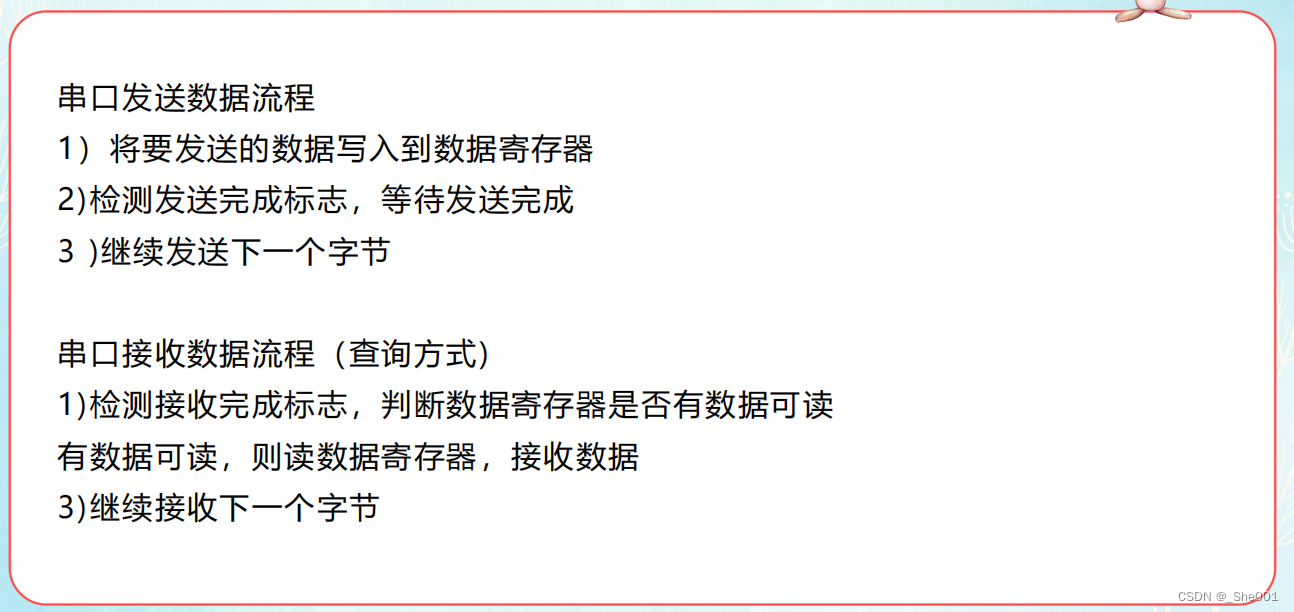
![[思维模式-14]:《复盘》-2- “知”篇 - 复盘之道](https://img-blog.csdnimg.cn/d6f56334e34b49ffb508aa30c0e12337.png)